Enamikul moodsatel mängudel on mitmikmängu režiim või need on loodud teiste mängijatega võrku ühendamiseks. Telekommunikatsioonitehnoloogiate areng võimaldas igapäevases elus kasutada kiireid ja odavaid sidevahendeid ning teiste inimestega mängimine on endiselt huvitavam ja keerulisem kui arvutivastase tehisintellektiga. Praegu kasutatakse häälekanaleid teiste mängijatega suhtlemiseks, kuid teksti on mängu ajal endiselt kõige populaarsem suhtlusviis.
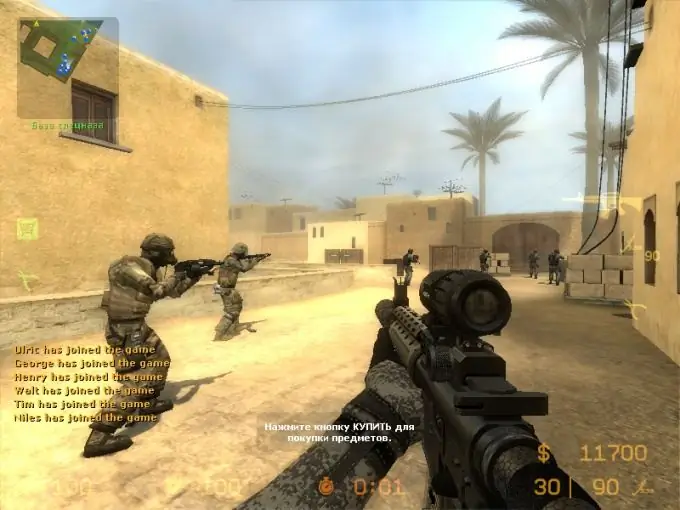
Juhised
Samm 1
Tekstsõnumiteenuste kasutamisel on erinevate mängude vahel mõningaid erinevusi, kuid põhiprintsiibid jäävad samaks. Võite kaaluda mängudes tekstisuhtluse meetodeid, kasutades kõige kuulsama ja populaarseima võrgumängu WoW näidet.
2. samm
Mängu sõnumside teenusesse sisenemiseks vajutage nuppu "Enter". See toiming avab ekraani allosas tekstikasti. Pilvsõnumi kujul olev ikoon mänguvestluse akna paneeli vasakul küljel võimaldab teil valida sõnumite saajad ja kanalid, mille kaudu seda levitatakse. Kanali valimiseks klõpsake sõnumipilvel ja valige pakutavate valikute seast üks kanalitest - “kõigile”, “ainult teie fraktsioonile”, “Kaitsekanal” ja teised.
3. samm
Sisestage oma teade klaviatuuriklahvide abil tekstikasti. Teksti sisestamise ajal pole mõned mängufunktsioonid saadaval, kuna klaviatuuri mis tahes vajutust tõlgendatakse teksti sisestamisena. Sõnumi saatmiseks vestlusse vajutage uuesti sisestusklahvi. Seda kuvatakse kõigile mängijatele või ainult kindlale rühmale - see sõltub valitud sidekanalist.
4. samm
Võite luua spetsiaalse makro, mis võimaldab mängijal kirjutada kirju mitmevärviliste tähtedega. Selleks sisestage vestlusväljale käsk "/ macro", valige avanevas aknas makro nimi ja selle ikoon ning sisestage makro tekst: "/ run_if_ (notscm) then_scm = SendChatMessage end; functionSendChatMessage (msg, typelang, chan) scm ("\ XXXXXXXXXXX / 1224Hitem: 19: 0: 0: 0: 0: 0: 0 / 1224..msg.. / 1224h / 1224r, typelang, chan); lõpp;". Parameeter "XXXXXXXXXXX" vastutab teate värvi eest - näiteks kui määrate sellele väärtus "12cFFC2C050", saadakse kollased tähed, "12cFFF00000" - punased.






